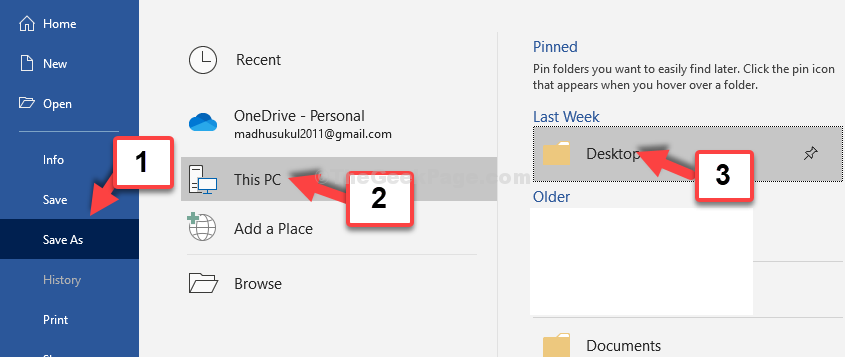Microsoft word пропонує широкий спектр інструментів для написання та збереження документів Word. Він також має набір вбудованих інструментів для роботи з зображеннями та зображеннями. Припустимо, що ви пишете документ і вам потрібно вставити перевернуте зображення, але у вас є кольорова копія конкретного зображення. Що ти робитимеш? Просто, все, що вам потрібно зробити, це перетворити кольорове зображення в перевернуте зображення, а потім використовувати його у своєму документі. Не хвилюйтеся, якщо ви не знаєте, як виконати завдання. Ця стаття допоможе вам перетворити кольорове зображення в перевернуте.
Зміст
Як ми можемо інвертувати колір зображення?
1. Використовуйте MS Word
Ви можете безпосередньо змінити або інвертувати колір зображення за допомогою MS Word. Ця функція доступна в нових версіях (2016, 2019, Microsoft 365).
Крок 1: Відкрийте порожній документ MS Word.
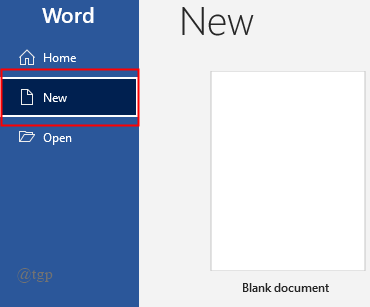
2. Коли документ відкриється, натисніть на Вставка> Зображення > Цей пристрій.
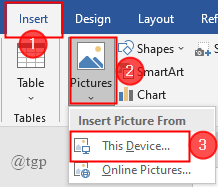
3. Виберіть зображення, яке ви хочете використовувати, і натисніть на нього Вставити.
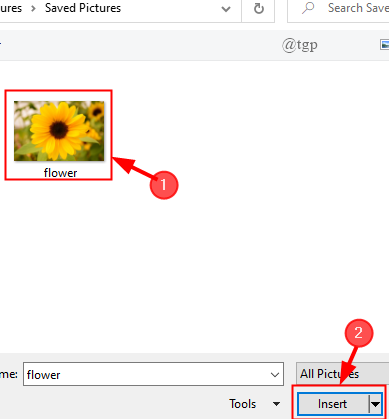
4. Тепер натисніть на зображення, щоб вибрати його, і перейдіть до Формат зображення і натисніть на Художні ефекти.
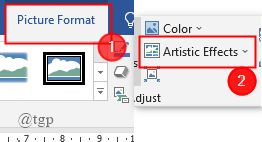
5. З’явиться спадне меню, виберіть ефект перевернутого зображення або ефект, який потрібно застосувати. Після цього колір зображення інвертується.
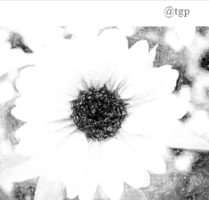
6. Ви також можете додавати різні ефекти до своїх зображень. Це робиться, натиснувши на «Параметри художніх ефектів». Це відкриє a Формат зображення вкладку в правій частині документа, де ви можете відформатувати відповідно до ваших потреб.
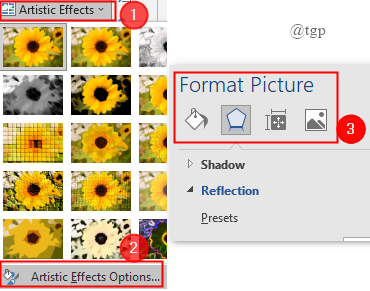
2. Використовуйте Paint
Це найстаріший спосіб інвертування кольору зображення. Якщо ви використовуєте MS Word 2013 або старішу версію, цей процес допоможе.
Крок 1: Клацніть правою кнопкою миші на зображенні, колір якого ви хочете інвертувати, і натисніть на нього Відкрити за допомогою і виберіть Фарба.
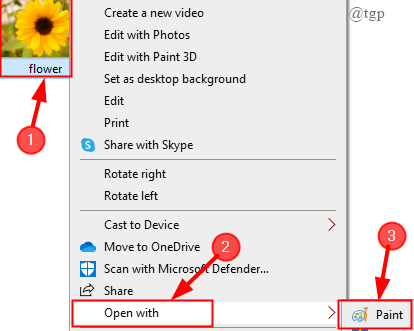
2. Коли зображення відкриється в Paint, натисніть на Виберіть > Вибрати все.
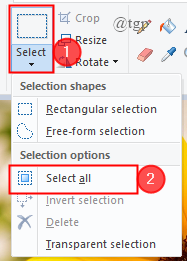
3. Тепер, після вибору зображення, клацніть правою кнопкою миші на зображенні та виберіть Інвертувати колір.
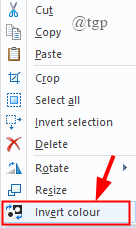
5. Колір зображення інвертований.
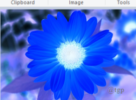
ПРИМІТКА: У Paint є лише один варіант зміни кольору зображення.
6. Ви також можете додатково редагувати своє зображення за допомогою вбудованого набору інструментів, наявних у Paint. Цей крок необов’язковий.
7. Тепер скопіюйте зображення, натиснувши ” cltr+C” і вставте його у свій документ Word, натиснувши ” Cltr+V”.
8. Тепер зображення вставлено, і ви можете працювати над своїм документом.
Це все. Сподіваюся, ця стаття інформативна.
Прокоментуйте нижче та розкажіть нам про свій досвід.
Дякую.